Guida per trovare rapidamente e facilmente una parola su una pagina Web
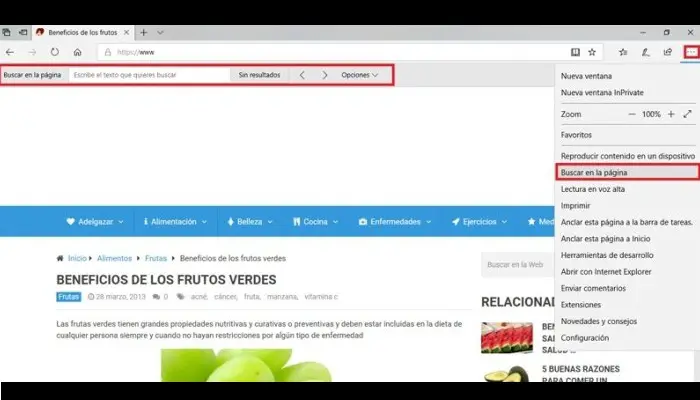
Stanchi di cercare inutilmente una parola su una pagina web perché il sito è pieno di testo? In questo video ti mostreremo il processo rapido di cui hai bisogno per ottenerlo. In generale, oggi, ogni volta che le persone hanno bisogno di ottenere informazioni, accedono a Internet e, utilizzando il loro browser web preferito, arrivano ai siti ideali che potrebbero fornire loro le informazioni appropriate.
Il problema è che nella quasi totalità dei casi tali pagine contengono informazioni aggiuntive e quindi il processo di ricerca diventa più noioso e rallenta notevolmente, pertanto gli utenti potrebbero chiedersi se è possibile trovare una determinata parola in una determinata pagina sito web e quindi trovare quello che stanno cercando più rapidamente e facilmente.
Per questo motivo, abbiamo deciso di informarti su tutti i processi che devono essere seguiti per effettuare questo tipo di ricerca. Questo rende più facile seguire i metodi di base, a seconda del computer utilizzato (sia esso Windows o Mac) e anche in base ai motori di ricerca web più comuni utilizzati nel mondo.
Passaggi per cercare una parola in una pagina web
Prima di dettagliare i passaggi che devono essere seguiti in ciascun browser web separatamente e per poter cercare e recuperare una parola, una frase o un testo specifico nelle informazioni contenute nel sito web; devi specificare cosa puoi fare sul tuo computer con sistema operativo Windows o Mac usando le scorciatoie (o le scorciatoie da tastiera) nella pagina aperta.
Ecco la procedura da seguire per ottenere una ricerca di una parola in una pagina web in base al proprio sistema operativo:
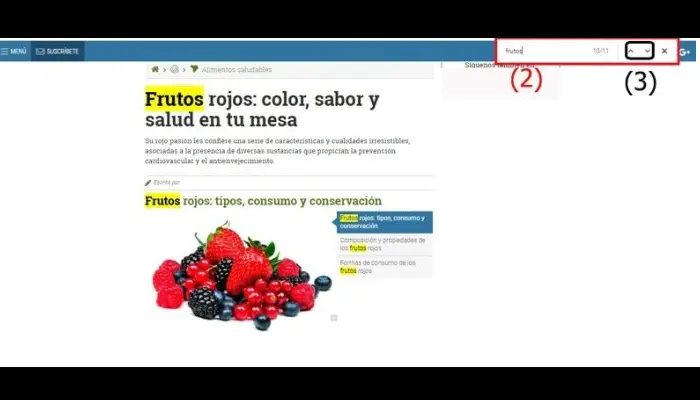
1- Mentre ti trovi nel punto in cui vuoi iniziare la ricerca, premi contemporaneamente i seguenti tasti (a seconda del sistema operativo); sono loro che possono aprire la casella di ricerca in quasi tutti i browser:
-
- Su computer Windows: « Ctrl + F«
- Su Mac: Comando + F
2- Successivamente, nella parte superiore dello schermo ti verrà mostrata una piccola finestra in cui devi scrivere una parola o una frase per cercare nel sito. Mentre digiti, il motore di ricerca che stai utilizzando inizia a cercare corrispondenze, dovresti essere consapevole che questo processo non fa distinzione tra maiuscole e minuscole
3- Alla fine, dovresti essere in grado di scorrere il sito Web e vedere tutte le partite. È possibile fare clic sui pulsanti Precedente e Successivo nella finestra di ricerca per visualizzare l’intero sito passo dopo passo, poiché passerà direttamente da una corrispondenza all’altra
1- Se usi Mozilla Firefox
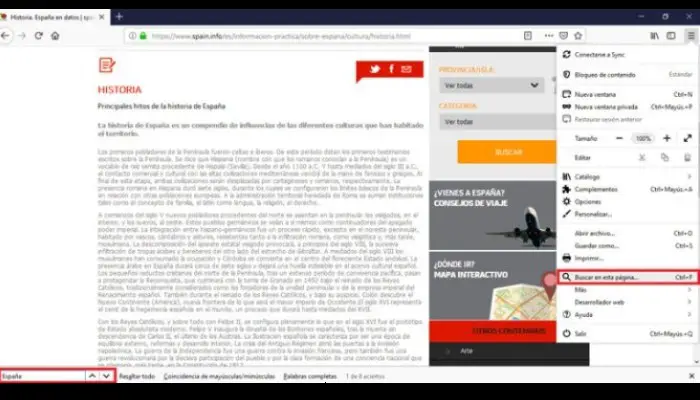
Fortunatamente, la procedura per iniziare a utilizzare Firefox è estremamente semplice e i passaggi da seguire sono:
1- Vai su un motore di ricerca e trova una pagina web in cui desideri cercare una parola o una frase specifica.
2- Una volta all’interno del sito, vai in alto a destra e clicca sul pulsante del menu, indicato da tre strisce verticali.
3- Ora, nel menu che si apre, seleziona l’opzione « Cerca in questa pagina» oppure, se lo desideri, puoi utilizzare le scorciatoie da tastiera indicate all’avvio di Windows o Mac
4- Successivamente, nella parte inferiore dello schermo apparirà un campo di ricerca, in cui è necessario inserire la parola o la frase che si desidera trovare, Mozilla Firefox evidenzierà automaticamente le corrispondenze in pochi secondi.
Nota: Si precisa che, come nei casi precedenti, è possibile navigare ad ogni corrispondenza della pagina con le frecce “ Next ” e “ Precedente ”. Inoltre, usa « X» per chiudere la barra di ricerca ogni volta che vuoi.
Da parte tua, hai altre opzioni molto utili durante il processo con cui sono correlate:
- Tutto è evidenziato, questo ti permette di evidenziare immediatamente tutti i termini che corrispondono ai termini di ricerca che hai inserito in quel momento. Per disabilitare questa funzione, fai di nuovo clic su « Seleziona tutto» e il gioco è fatto
- Whole Words, che è un’opzione che mette in evidenza solo le parole intere che corrispondono alla ricerca
- « Case Matches» viene utilizzato per le ricerche con distinzione tra maiuscole e minuscole, pertanto il servizio rileverà la frase solo nel modulo che hai inserito
- Se Mozilla Firefox non ti dà alcun risultato per la tua richiesta, visualizzerà semplicemente il seguente messaggio: « Frase non trovata«
2- In Google Chrome
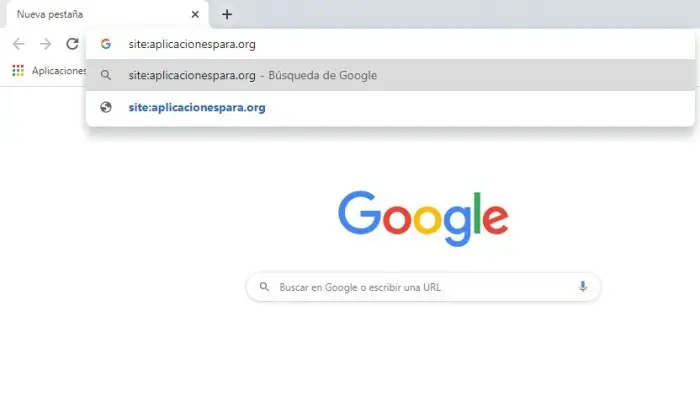
Vediamo ora i passaggi da seguire per completare la procedura di avvio, ma su browser web specifici. Perché, nonostante siano processi simili, sono ugualmente diversi l’uno dall’altro.
In Google Chrome, devi fare quanto segue:
1- Per iniziare, usa Google Chrome per trovare la pagina web che vuoi visitare e dove vuoi cercare una parola o una frase specifica; favorevolmente, questo passaggio funziona molto bene per tutti i casi, siano pagine semplici o anche pagine grandi e complicate
2- Vai quindi alla voce all’inizio della barra di ricerca che specifichiamo di seguito: « site: siteaddress.com«; ad esempio, « sito:appsfor.org«. Questo dice al motore di ricerca che dovrebbe cercare solo nelle pagine contenute in questo sito
3- Quindi inserisci la parola o la frase completa che vuoi individuare subito dopo l’indirizzo del sito, tieni solo presente che se si tratta di una frase, devi inserirla tra virgolette per una maggiore precisione durante la ricerca. Tuttavia, nessuna parola deve contenere tali caratteri. Ora premi il pulsante « Invio«.
4- Per finire, devi aprire una delle pagine che Google ti mostra nei risultati di ricerca, quindi devi dare l’opzione « Cerca» nel menu di configurazione in modo che la piattaforma segni il testo che corrisponde.
Nota: per utilizzare l’opzione di ricerca in Google Chrome, è sufficiente seguire la procedura sopra, sia tramite le scorciatoie che tramite il menu di ricerca web.
3- Browser Opera
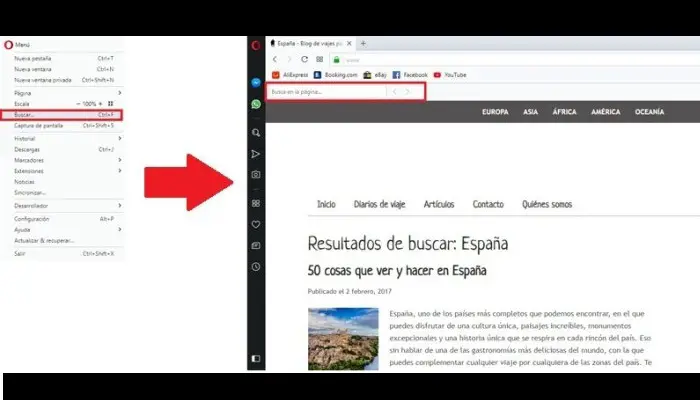
Dato che attualmente gli utenti del browser Opera sono molti, conviene descrivere nel dettaglio la procedura che bisogna seguire per poter cercare una parola in una pagina web, funziona anche per trovare delle frasi.
La seguente procedura è ciò che devi seguire per farlo correttamente:
1- Per prima cosa, accedi alla piattaforma Opera e cerca le informazioni che desideri nel sito a cui vuoi accedere
2- Mentre sei nel sito specificato, vai nell’angolo in alto a sinistra della finestra e fai clic sull’icona di questo browser per accedere al menu. Questo menu è indicato da una « O» rossa
3- Si aprirà un menu a discesa con varie opzioni. Per completare questo processo, devi selezionare la sezione « Cerca…» o utilizzare la scorciatoia da tastiera consigliata all’avvio di Windows o Mac.
4- Successivamente, nella parte superiore della pagina Web apparirà una barra di ricerca, in cui è necessario inserire una parola o una frase da cercare.
5- Per finire, puoi usare le frecce Precedente e Successivo per navigare nella pagina e passare a ciascuna corrispondenza che si trova nel tuo browser web.
4- Quando usi Microsoft Edge
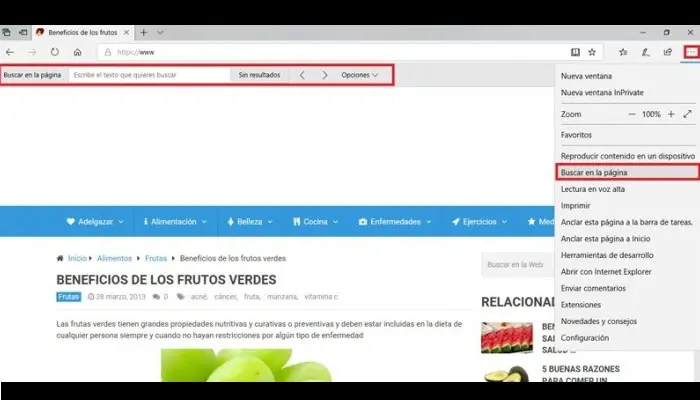
Nel caso tu decida di fare una ricerca sul web tramite il popolare browser Microsoft Edge, c’è anche una soluzione semplice ed efficace per te quando vuoi cercare una o più parole su qualsiasi sito.
Per cercare una parola in una pagina Web utilizzando Microsoft Edge, attenersi alla seguente procedura:
1- Inizia accedendo a Microsoft Edge sul tuo computer e lì, vai a una pagina Web che contiene le informazioni in cui desideri cercare una parola o una frase specifica
2- Quindi, quando visiti questa pagina web, vai nella parte in alto a destra della finestra e fai clic sul menu. È un’icona con tre punti orizzontali.
3- Ora seleziona l’opzione che dice « Cerca nella pagina» che si trova nel menu a tendina
4- Viene visualizzata una barra di ricerca nella parte superiore dello schermo, in cui è necessario inserire una parola o una frase da cercare.
Come per gli altri suggerimenti, puoi anche navigare tra le partite utilizzando le frecce Precedente e Successivo. In breve, hai altre opzioni per perfezionare la tua ricerca:
- Solo parole intere – Funziona solo per cercare parole specifiche
- « Case Matching» – Questo ti permette di trovare risultati che corrispondono completamente alla frase o alla parola che hai inserito, considerando sia maiuscole che minuscole.



